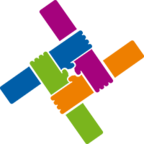Epson iPrint
- 类型:休闲益智
- 评分:
- 版本:v7.9.1
- 语言:简体中文
- 大小:42.90MB
- 更新:2022-10-10 13:10:28
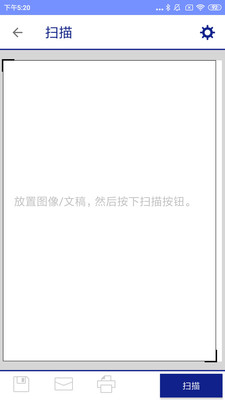
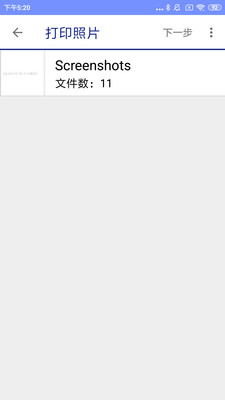
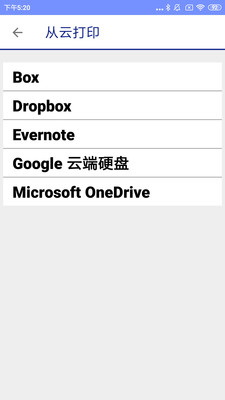
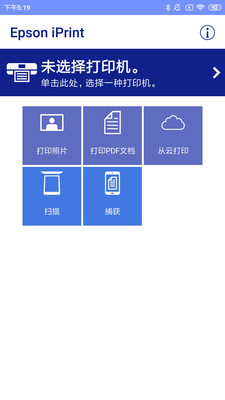
内容介绍
Epson iPrint功能
通过“色彩调整”自动调整背光和偏色以打印高质量照片。
实现彩色或单色(黑白)打印,自由选择扫描分辨率和图像类型,打印更方便。
可选择并打印多张照片,支持打印电子邮件附件,随机进行边距调整,有边距无边距都支持。
Epson iPrint说明
无法直接打印.txt后缀名的文档,但是我们可以将其直接转换为.pdf文件格式的文档后打印。
使用您的移动设备和身旁的打印机复印文档和照片,检查您的打印机/一体机状态和墨水余量。
可以进行扫描、存储和共享您的文件,同时也支持在线存储服务,让您实现更方便、更轻松的打印。
可以随时随地通过您的Android手机或平板电脑与爱普生打印机/一体机(以下简称“打印机”)连接来打印。
Epson iPrint怎么连接打印机
1、如果使用局域网打印,需保证手机与打印机处于同一网络下,然后打开软件,点击选择打印机。
2、在“本地”选项卡中,会加载可链接的打印机,如果并未出现任何型号,下方有Epson iPrint支持设备列表,手机可使用对应浏览器使用页内搜索功能查询,或者用户也可自行根据机型系列自行检索。
Epson iPrint怎么打印文档
1、下载并打开软件,点击打印PDF文档。
2、在打开的文件管理器中搜索找到需要打印的.txt文档或是pdf文档。
3、如果此时已登录google云盘,那么会将其自动转换成PDF文档,并上传至google云盘中,我们等待其上传完成即可。如果未登录需要用户手动创建pdf文档,然后将内容复制进去排版。
4、上传并转换为pdf文档后,点击右上角齿轮图标可对其进行打印格式设置。
5、设置完成后,点击右上角“完成”。
6、然后点击右下角的“打印”即可。
Epson iPrint小编测评
Epson iPrint的功能还是很齐全的,用户可以自由在线进行打印,各种图片、文档都支持打印,黑白打印等你体验,支持多个网盘工具,不管你在哪里都能在线打印,直接通过手机打印,还有教程使用说明提供给你,让你上手操作不困难。
相关推荐
本类推荐
相关文章
- 赛尔号恶灵兽升级的方法 2023-11-16
- 霍格沃茨之遗配置要求介绍 2023-11-16
- 上古卷轴ol奥术师武器推荐 2023-11-16
- 赛尔号帝龙邪尊的打法 2023-11-16
- 神界原罪2船长套装介绍 2023-11-16
- 赛尔号时空界皇培养的方法 2023-11-16
- 神之浩劫游戏介绍 2023-11-16
- 泰拉瑞亚微光转换介绍 2023-11-16
- 智联企业登录入口官网网址 2023-11-16
- 开心消消乐村长迷踪寻找目击者关卡攻略 2023-11-16
- 赛尔号森普特捕捉的方法 2023-11-16
- 百度网盘网页版登录入口 2023-11-16
- 赛尔号惊雷之魂获得的方法 2023-11-16
- dayz修弩方法 2023-11-16
- 赛尔号快速得金币的方法 2023-11-16
- 千牛网页版登录入口 2023-11-16
- dota2肉身成圣技能介绍 2023-11-16
- 泰拉瑞亚幽灵锭制作方法 2023-11-16
- 泰拉瑞亚法师词条推荐介绍 2023-11-16
- 泰拉瑞亚打蜂王然后流程介绍 2023-11-16